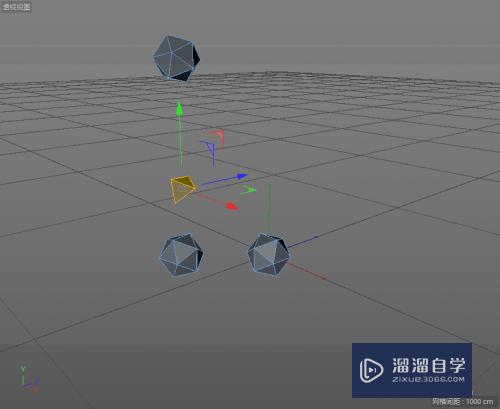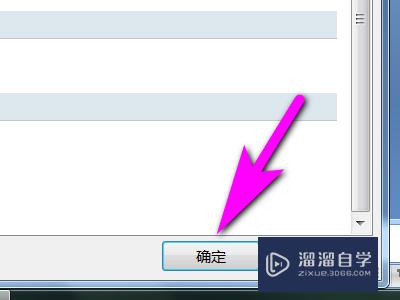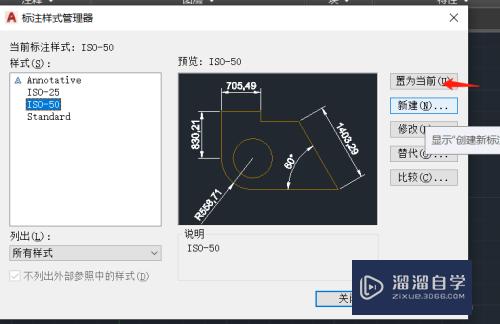CAD怎么输入坐标值(CAD怎么输入坐标值)优质
CAD软件里面制图时。我们会借助到坐标轴。所以可以通过借助坐标值来制图。或者进行图形的查找。但是CAD怎么输入坐标值?本次教程来为大家讲解。
工具/软件
硬件型号:小新Pro14
系统版本:Windows7
所需软件:CAD2004
方法/步骤
第1步
双击AutoCAD 2004图标。启动CAD
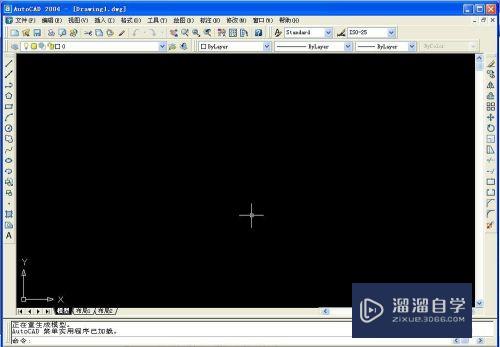
第2步
输入点的坐标。选择点命令

第3步
输入点坐标“24,50”
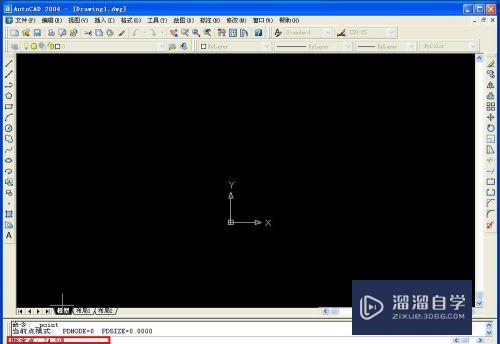
第4步
回车。看到图上有一点出现,输入点坐标完成
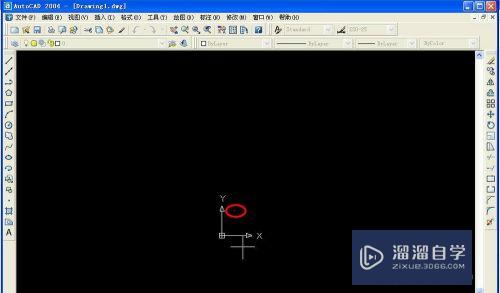
第5步
输入直线坐标。先点击直线命令
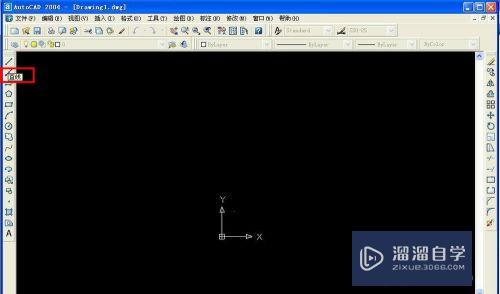
第6步
输入第一点坐标14,31 回车。输入第二点坐标34,60
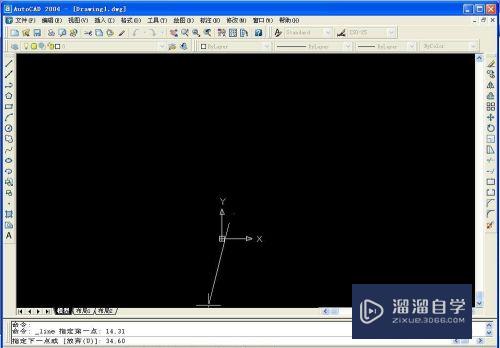
第7步
回车。按ESC键。看到图中出现一线段,输入坐标完成
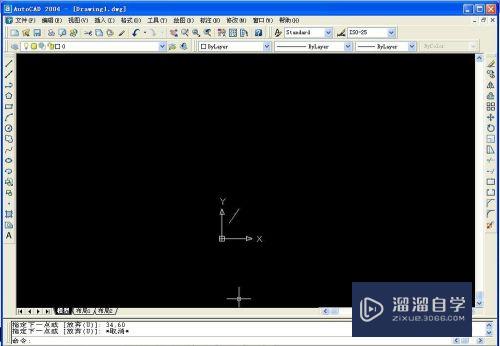
以上关于“CAD怎么输入坐标值(CAD怎么输入坐标值)”的内容小渲今天就介绍到这里。希望这篇文章能够帮助到小伙伴们解决问题。如果觉得教程不详细的话。可以在本站搜索相关的教程学习哦!
更多精选教程文章推荐
以上是由资深渲染大师 小渲 整理编辑的,如果觉得对你有帮助,可以收藏或分享给身边的人
本文标题:CAD怎么输入坐标值(CAD怎么输入坐标值)
本文地址:http://www.hszkedu.com/63905.html ,转载请注明来源:云渲染教程网
友情提示:本站内容均为网友发布,并不代表本站立场,如果本站的信息无意侵犯了您的版权,请联系我们及时处理,分享目的仅供大家学习与参考,不代表云渲染农场的立场!
本文地址:http://www.hszkedu.com/63905.html ,转载请注明来源:云渲染教程网
友情提示:本站内容均为网友发布,并不代表本站立场,如果本站的信息无意侵犯了您的版权,请联系我们及时处理,分享目的仅供大家学习与参考,不代表云渲染农场的立场!